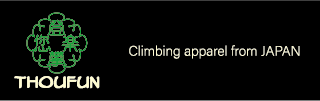ムーンボード[MoonBoard]アプリの使い方
こちらの記事でMoonBoardの登り方を説明してきました。
その記事の続編としてアプリの導入と使い方を説明していきます。
アプリのダウンロード
まずは公式アプリをスマホにダウンロードします。
iPhoneはコチラ/androidはコチラからダウンロードしてください。
アプリのダウンロードは時間がかかりますので、ジムに時間制限で入店する方などは事前にお家でダウンロードしておくことをお勧めします!!
登りたい課題もお家で決めておくと良いと思います(なぜなら、課題はたくさんあるので迷ってしまいます笑)
アプリがダウンロードされると、プロフィール登録画面に移ります。お好きなアカウント名とメールアドレス、パスワードを設定してください。
承認メールが設定したメールアドレスに来ますので、承認すれば完了です。
壁の初期設定
ダウンロード・アカウント作成が完了すれば、次は登りたい壁を設定していきます。
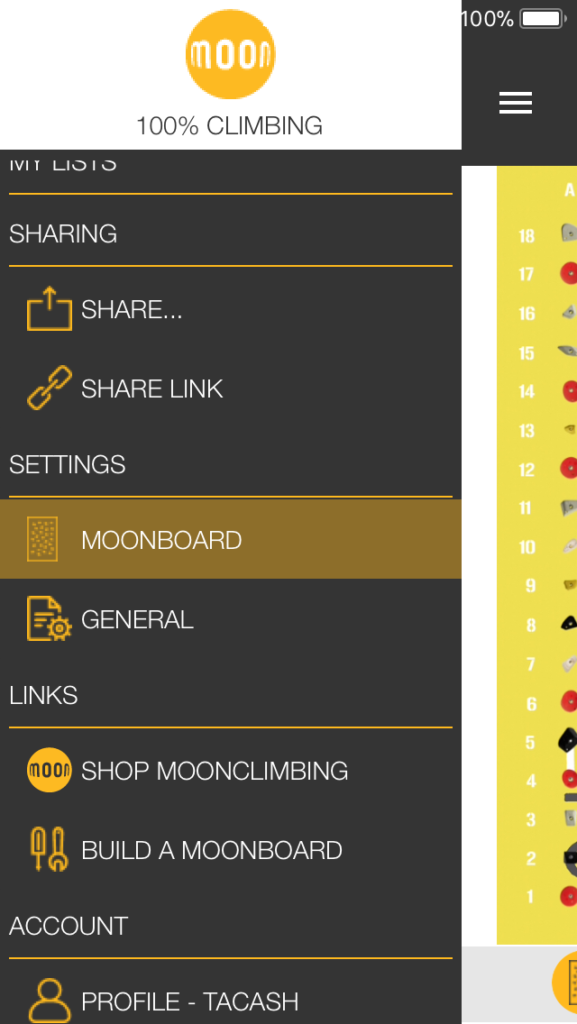
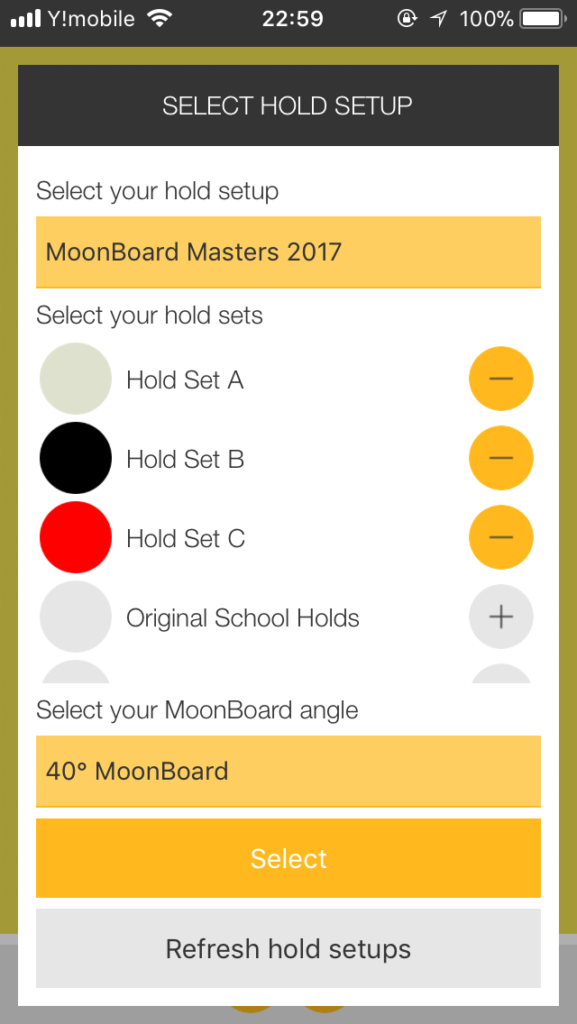
左上のメニュータブから「MOONBOARD」を選択(左画面)すると、右の設定画面に移ります。
Select your hold setup
ジムのホールドセットのバージョンを確認して、設定します。現在、2016年ver.と2017年ver.があります。
Select your hold sets
使用するMoonBoardのホールドセットの種類を確認して、設定します。
例えばA、B、Cのホールドセットだけ選ぶとこんな感じです。
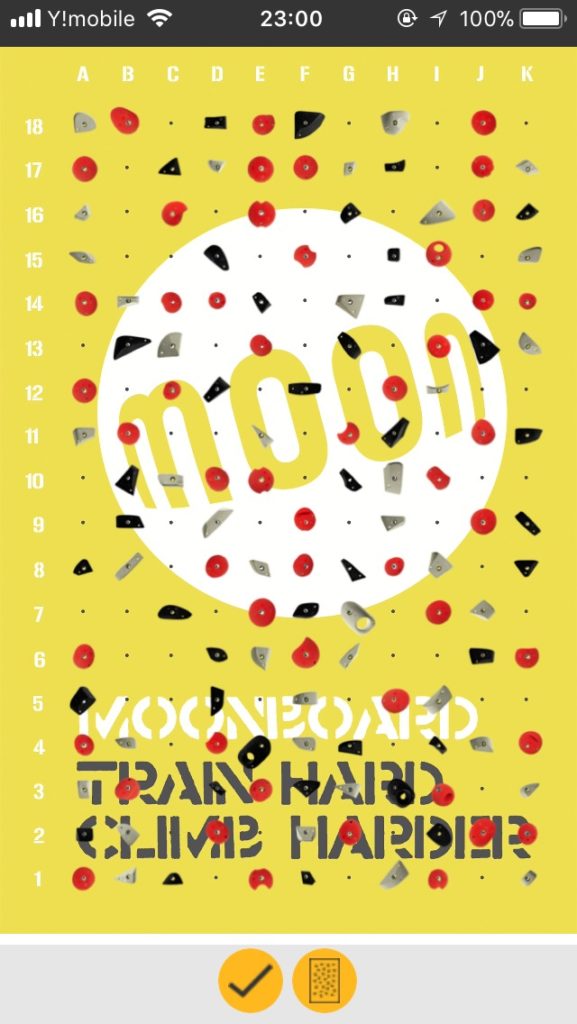
Select your MoonBoard angle
MoonBoardの角度を設定します。25°(115°)と40°(130°)から選択しましょう。
そして「Select」ボタンを押して設定完了!!
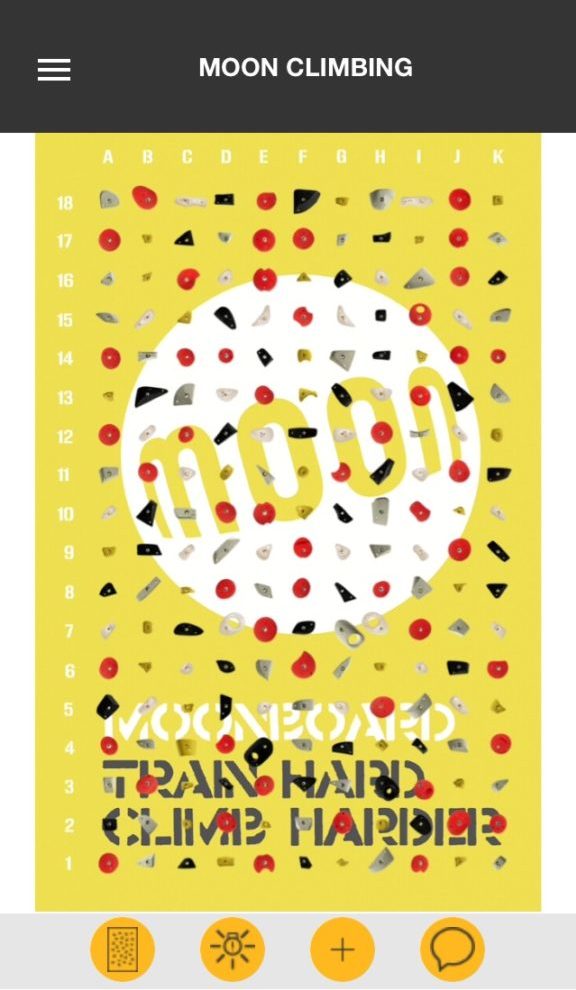
全てのホールドセットを選択した場合、このような画面になります。
課題を選ぶ
次は登りたい課題を探しましょう。
アプリ画面の下にある4つのボタンの一番左の壁マークのボタンを押してください。
様々な課題がズラーっと並んでいるはずです。
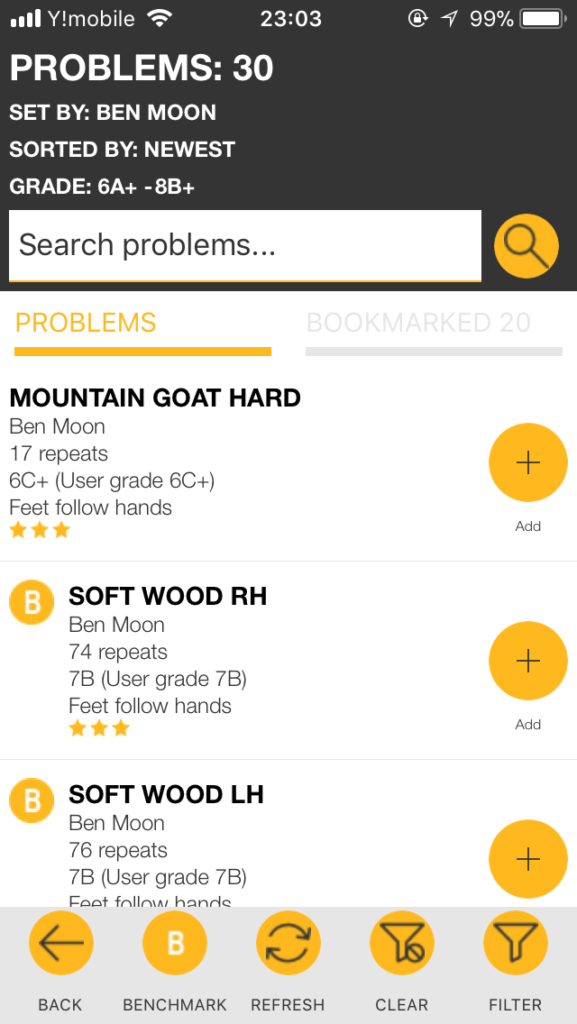
右下の「FILTER」ボタンを押しますと、課題の難易度やホールドセットの種類、人気ランキングなどで課題を選択・並び替えすることができます。
「SETTERS」のタブに移ると課題の設定者で課題を抽出できます。
今回はセッターから課題を探してみます。
何と言っても「MoonBoard」の考案者「BenMoon」の課題を検索しないといけませんね。
「Ben moon」で検索すると。
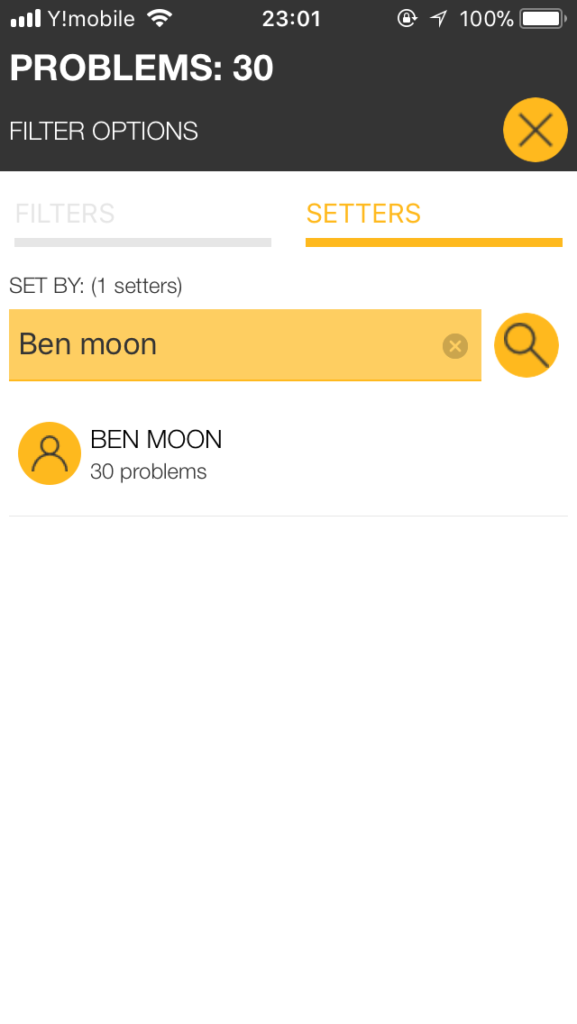
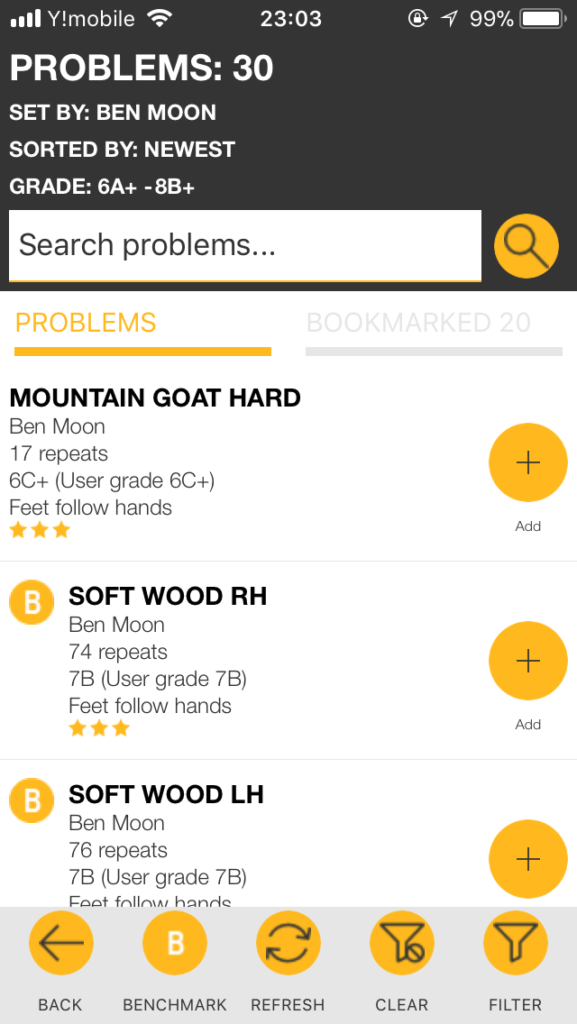
40°の壁には30種類の課題がありました
一番上の「MOUNTAIN GOAT HARD」を選択すると...
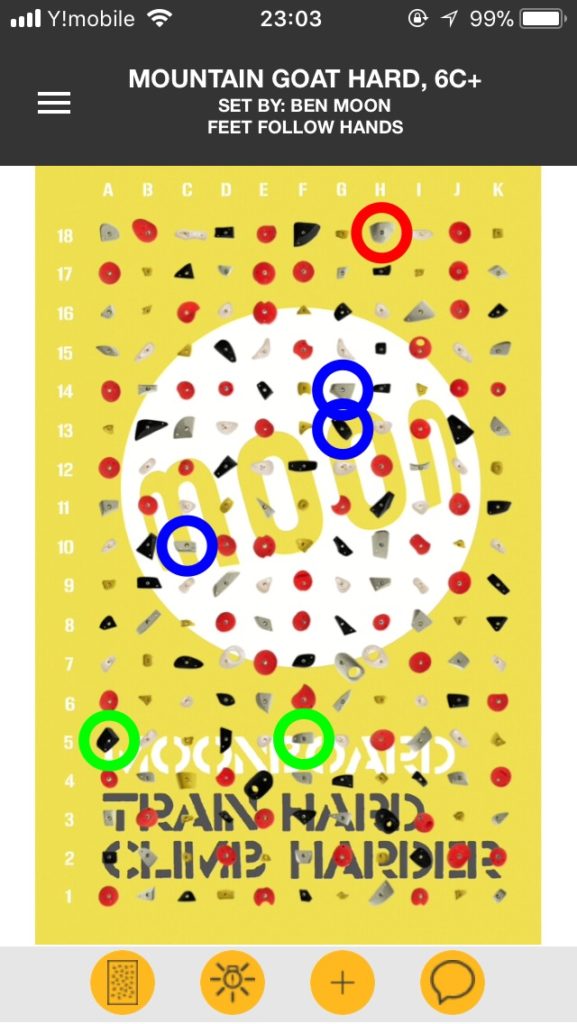
ホールドにマークがついて、課題を示してくれます。
緑色で囲まれたホールドがスタートホールドで、青色で囲まれたホールドを使って赤色で囲まれたホールドを2秒保持すればゴールです。
MoonBoardの登り方などはこちらの記事で詳しく解説していますので、是非チェックしてみてください。
左から2番目のライトマークのボタンを押しますと、LED搭載のMoonBoardにBluetooth接続していれば...
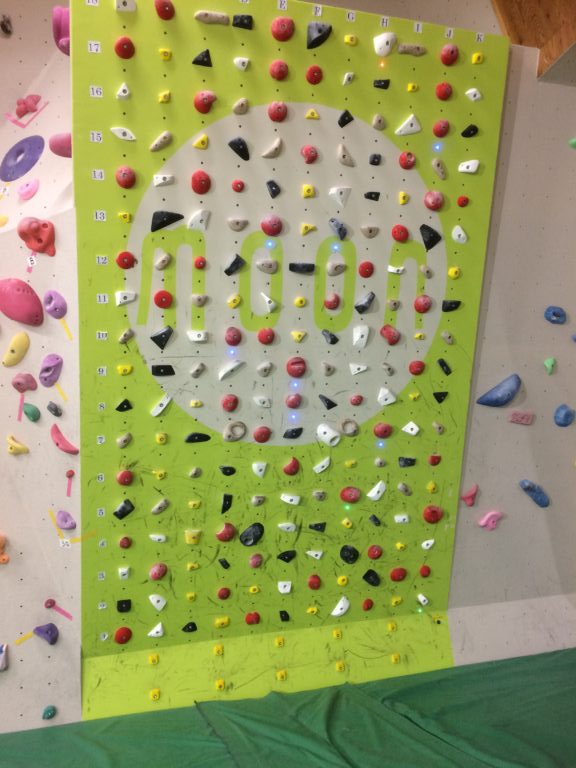
LEDが光ります!!
LEDのおかげで、ルートを覚える必要もありません。
また、画面をスワイプすれば課題と同時にLEDも変わるので、直観的に登りたい課題が見つけられます。
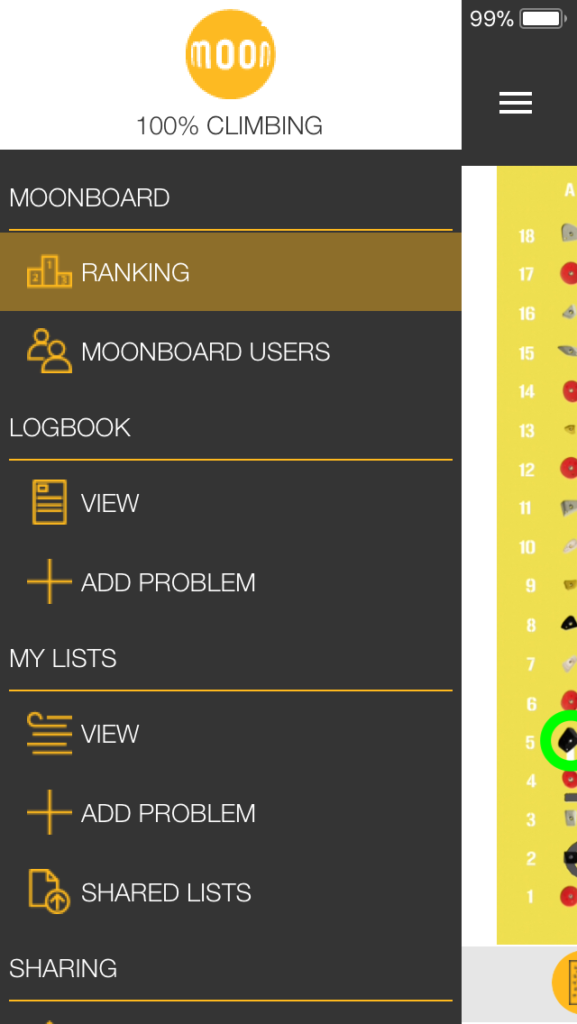
また、右から2番目の「+」ボタンを押すと「LOGBOOK」から過去に登った課題を確認できます。
他にもお気に入りの課題を「MY LIST」に追加したり、セッターやクライマーのランキングも確認できます。
とりあえず、ムーンボードを登るならアプリは必須です!!
アプリを使って快適なムーンボードライフを楽しみましょう!!
ムーンボードはシビアなホールドが多めです
手が滑って困っている方はこちらを試してはいかがでしょうか?
チョークの下地としても、チョークとしても使えます。
ぬめり手クライマーにオススメです!!
記事一覧へ